部署
0. 在线体验
- http://datart-demo.retech.cc
- 用户名:demo
- 密码:123456
1. Docker 部署
datart 在 dockerhub 中的公共镜像地址为 datart/datart。如果你本地已经安装了 docker,执行以下命令可以一键安装:
docker run -p 8080:8080 datart/datart
|
镜像启动成功后,在浏览器中访问 http://docker_ip:8080 进入登录页。镜像中提供初始账户,用户名 demo 密码 123456
1.1 配置应用数据库
在默认情况下,Datart 使用内置的 H2 作为应用程序数据库。 如果将 datart 用于生产环境,建议使用 MySQL 作为应用程序数据库。配置步骤如下:
- 新建一个名为
datart.conf的空文件,将以下内容填写完整,然后粘贴到到文件中
应用数据库配置 datasource.ip=localhost # 数据库IP或域名 datasource.port=3306 # 数据库端口 datasource.database=datart # 数据库名称 datasource.username=root # 用户名 datasource.password=root # 密码 应用服务器配置 server.port=8080 # 服务器端口 server.address=0.0.0.0 # 服务器地址(内网地址) datart 全局配置 datart.address=http://127.0.0.1:8080 # 应用主页地址(公网地址) datart.send-mail=false # 注册账户时是否需要邮件激活 datart.webdriver-path=http://127.0.0.1:4444/wd/hub # ChromeDriver 地址(用于截图) |
- 运行以下命令,使用新建的
datart.conf配置启动镜像
docker run -d --name datart -v your_path/datart.conf:/datart/config/datart.conf -p 8080:8080 datart/datart
|
1.2 文件挂载
在默认情况下,用户在应用中生成文件(头像、文件数据源等)保存在 files 路径下。为保证在应用升级时这些文件得以保留,可以将这个路径挂载到容器外部;在启动命令中增加参数 -v your_path/files:/datart/files 即可。以下是完整命令:
docker run -d --name datart -v your_path/datart.conf:/datart/config/datart.conf -v your_path/files:/datart/files -p 8080:8080 datart/datart
|
2. 本地部署
2.1 环境准备
2.2 文件结构
首先解压安装包
unzip datart-server-*-install.zip
|
解压之后的文件结构如下
├── bin # 执行脚本目录 ├── config # 配置文件目录 ├── (files) # 应用生成文件目录;应用运行后生成 ├── lib # 项目依赖目录 ├── (logs) # 日志目录;应用运行后生成 ├── static # 静态资源目录 ├── nohup.out # 缺省日志输出文件 ├── Deployment.md # 部署说明 ├── Dockerfile └── LICENSE |
2.3 启动应用
运行 bin 目录下的脚本来启动应用,Linux 用户使用 bin/datart-server.sh,Windows 用户使用 bin/datart-server.cmd。以 Linux 系统举例,命令列表如下:
${DATART_HOME}/bin/datart-server.sh start # 启动 ${DATART_HOME}/bin/datart-server.sh stop # 停止 ${DATART_HOME}/bin/datart-server.sh status # 查看状态 ${DATART_HOME}/bin/datart-server.sh restart # 重启 |
2.3.1 直接运行
安装包解压后,即可直接运行脚本启动应用。需要注意的是,直接启动时使用的是内置的 H2 数据库作为应用数据库,升级应用时无法迁移数据,不建议在生产环境使用
启动之后通过 http://127.0.0.1:8080 地址访问应用主页,内置初始账户,用户名 demo 密码 123456
2.3.2 配置应用数据库
datart 目前支持配置 MySQL 作为应用数据库;需要 MySQL 5.7 及以上版本。配置步骤如下:
- 创建数据库,指定数据库编码为 utf8
mysql> CREATE DATABASE `datart` CHARACTER SET 'utf8' COLLATE 'utf8_general_ci';
|
注意:1.0.0-beta.2 版本以前,需要手动执行bin/datart.sql来初始化数据库。此版本及以上版本,创建好数据库即可,在初次连接时会自动初始化数据库
首次连接数据库(或者版本升级)时,建议使用一个权限较高的数据库账号登录(建议 root 账号)。因为首次连接会执行数据库初始化脚本,如果使用的数据库账号权限太低,会导致数据库初始化失败
- 编辑
config/datart.conf文件完成配置
datasource.ip=localhost # 数据库IP或域名 datasource.port=3306 # 数据库端口 datasource.database=datart # 数据库名称 datasource.username=root # 用户名 datasource.password=root # 密码 |
3. 详细配置
datart 的所有应用配置文件在 config 目录下。如果需要使用 datart 的全部功能,在这之前先了解一下如何进行配置
config 目录结构如下:
├── datart.conf ├── jdbc-driver-ext.yml ├── logback.xml └── profiles └── application-config.yml |
datart.conf为快捷配置文件;如果你只想快速体验 datart 的功能,配置它就足够了。datart.conf本质上是application-config.yml中常用配置的快捷方式jdbc-driver-ext.yml为 JDBC 数据源扩展文件;详细内容请参考数据源和扩展 JDBC 数据源logback.xml为日志配置文件application-config.yml为应用配置文件,包含所有的应用配置。建议将所有的应用配置文件拷贝都放置到profiles目录下
3.1 快捷配置
datart.conf 为快捷配置文件;所有配置参数如下:
# ====== 应用数据库配置 ====== # 数据库IP或域名 datasource.ip=localhost # 数据库端口 datasource.port=3306 # 数据库名称 datasource.database=datart # 用户名 datasource.username=root # 密码 datasource.password=root # ====== 应用服务器配置 ====== # 服务器端口 server.port=8080 # 服务器地址 # Web 服务所绑定的本机网卡地址,一般为内网地址 server.address=0.0.0.0 # ====== datart 全局配置 ====== # 应用主页地址 # 浏览器访问应用主页输入的地址,一般为公网地址 datart.address=http://127.0.0.1:8080 # Chrome WebDriver 地址 datart.webdriver-path=http://127.0.0.1:4444/wd/hub # 是否允许注册账户 datart.user.register=true # 注册账户时,是否需要邮件激活 datart.send-mail=false # 注册邮件有效期/小时, 默认48小时 datart.register.expire-hours= # 邀请邮件有效期/小时, 默认48小时 datart.invite.expire-hours= # 租户管理模式:platform-平台(默认),team-团队 datart.tenant-management-mode=platform |
3.2 应用配置
application-config.yml 为应用配置文件,里面包含 datart 应用的所有配置。datart.conf 中的内容实际上是 application-config.yml 部分配置项的快捷方式。
在编辑配置时需要注意以下事项:
- 一定要严格遵循 yml 格式,注意空格与缩进,错误配置会导致程序无法正常启动
application-config.yml直接由 spring-boot 处理,其中的 oauth2, redis, mail 等配置项完全遵循 spring-boot-autoconfigure 配置
3.2.1 应用数据库配置
spring.datasource 为应用数据库配置
spring: datasource: # 驱动类名称 driver-class-name: com.mysql.cj.jdbc.Driver # 数据源类型 type: com.alibaba.druid.pool.DruidDataSource # 连接字符串 url: jdbc:mysql://${datasource.ip:null}:${datasource.port:3306}/${datasource.database:datart}?&allowMultiQueries=true&characterEncoding=utf-8 # 用户名 username: ${datasource.username:root} # 密码 password: ${datasource.password:123456} |
注意:请务必保留 url 中的allowMultiQueries=true参数
默认情况下,会读取 datart.conf 中的应用数据库配置项填充到模板中
3.2.2 应用服务器配置
server: # Web 服务绑定端口 port: ${server.port:8080} # Web 服务绑定地址 address: ${server.ip:0.0.0.0} |
需要注意,所绑定的地址为本地网卡 IP 地址,一般为内网地址
同样在默认情况下,会读取 datart.conf 中的应用服务器配置项填充到模板中
3.2.3 datart 全局配置
- 配置服务端访问地址,创建分享,激活/邀请用户时,将使用这个地址作为服务端访问地址。
datart: server: # 应用主页地址;一般为公网地址 address: ${datart.address:http://127.0.0.1:8080} # 租户管理模式 # platform: 平台模式 # team: 团队模式 tenant-management-mode: platform user: # 是否允许注册用户 register: true active: # 注册用户时是否需要邮件激活 send-mail: false # 激活邮件有效期(小时) expire-hours: 48 invite: # 邀请加入组织邮件有效期(小时) expire-hours: 48 security: token: # 加密密钥 secret: "sHAS$as@fsdkKjd" # 登录会话有效时长(分钟) timeout-min: 30 env: # 应用生成文件保存路径 file-path: ${user.dir}/files migration: # 是否自动执行数据库升级脚本 enable: true |
- 应用主页地址:应用程序新建分享链接、截图、定时任务、激活账户、邀请成员时会使用到该地址
- 租户管理模式:参考租户管理模式中的详细介绍
- 邮件激活:如果没有配置邮件服务,请把它设为 false
- 加密密钥:
- 密钥被用于应用鉴权 token 和 JDBC 数据源密码加密
- 密钥在应用投入使用之后不建议修改,会导致解密错误
- 如果是集群部署 datart,同一个集群内的密钥要保持统一
3.2.4 邮件服务配置
邮件服务用于定时任务邮件发送,用户激活,组织成员邀请,如果需要使用这些功能,请务必正确地配置邮件服务
spring: mail: host: { 邮箱服务地址 } port: { 端口号 } username: { 邮箱地址 } fromAddress: password: { 邮箱服务密码 } senderName: { 发送者昵称 } properties: smtp: starttls: enable: true required: true auth: true mail: smtp: ssl: enable: true |
username 为邮箱地址,password 为邮箱服务密码,需要注意的是常见免费邮箱(如 163 邮箱、QQ 邮箱、gmail 等)这里应填客户端独立密码,可前往对应邮箱账号设置页面开启 SMTP 服务,并申请客户端授权码(或独立密码,各邮箱提供商叫法不同)
以下为常见免费邮箱 SMTP 服务地址及端口:

3.2.5 截图配置
在 datart 中,导出截图、导出 PDF、定时邮件发送截图,都需要完成截图配置后才能正常使用
datart: screenshot: # 截图超时时间(秒) timeout-seconds: 60 # 工具类型;目前仅支持 CHROME webdriver-type: CHROME # WebDriver 可执行文件地址;填写服务器路径或远程地址都可以 webdriver-path: { Web Driver Path } |
- datart 没有内置 Chrome 浏览器,需要自行安装
- 请确保 Chrome 版本和 WebDriver 版本匹配。推荐使用 docker 镜像 selenium/standalone-chrome 来配置远程截图服务,参考以下步骤:
- 执行命令
docker run -p 4444:4444 -d --name selenium-chrome --shm-size="2g" selenium/standalone-chrome - 配置
webdriver-path: "http://{IP}:4444/wd/hub"
- 执行命令
3.2.6 缓存(Redis)配置
配置了 Redis 之后,可以在数据视图的高级配置中中开启缓存
spring: redis: port: 6379 host: { HOST } |
3.2.7 单点登录配置
datart 支持配置基于 OAuth2 和 LDAP 的单点登录方式。
用户首次使用所配置的单点登录方式登录成功后,datart 会使用用户的邮箱注册一个新账户。在此之后的登录都视为该账户登录。
3.2.7.1 OAuth2
启用 OAuth2 登录需要在 spring.security.oauth2.client 下配置客户端信息,可以配置多个 OAuth2 客户端。在配置之前,需要到提供 OAuth2 服务的网站获取 Client ID 和 Client Secret
下面为一个 OAuth2 客户端的配置示例:
spring: security: oauth2: client: registration: cas: provider: cas client-id: "xxxxx" client-name: "Sign in with CAS" client-secret: "xxx" authorization-grant-type: authorization_code client-authentication-method: post redirect-uri: "{baseUrl}/login/oauth2/code/{registrationId}" scope: userinfo provider: cas: authorization-uri: https://cas.xxx.com/cas/oauth2.0/authorize token-uri: https://cas.xxx.com/cas/oauth2.0/accessToken user-info-uri: https://cas.xxx.com/cas/oauth2.0/profile user-name-attribute: id userMapping: email: "attributes.email" name: "attributes.name" avatar: "attributes.avatar" |
在 spring.security.oauth2.client 底下有 registration 和 provider 两个配置项,registration 包含所有客户端的注册信息,provider 包含所有客户端所访问的 OAuth2 服务提供者的相关信息。下方表格将参照示例说明每一个配置项的作用:
| 配置项 | 说明 |
|---|---|
| registration.[registrationId] | 注册 ID;自定义名称,示例中命名为 cas |
| registration.[registrationId].provider | 关联服务提供者 ID;通过此项来关联到 provider 下配置的具体服务提供者 |
| registration.[registrationId].client-id | 客户端 ID;从 OAuth2 服务网站获取的 Client ID |
| registration.[registrationId].client-name | 客户端名称;内容自定义 |
| registration.[registrationId].client-secret | 客户端密钥;从 OAuth2 服务网站获取的 Client Secret |
| registration.[registrationId].authorization-grant-type | 授权许可类型;示例中为 authorization_code,更多信息请参考 The OAuth 2.0 Authorization Framework Authorization Grant types |
| registration.[registrationId].client-authentication-method | 客户端认证方法;http method,示例中为 post |
| registration.[registrationId].redirect-uri | 认证成功回调地址;支持模板语法 |
| registration.[registrationId].scope | 请求范围;指从授权请求获取的内容范围,例如 openid、email 或 profile。示例中从授权请求获取了 userinfo |
| provider.[providerId] | 服务提供者 ID;自定义名称,示例中命名为 cas |
| provider.[providerId].authorization-uri | 授权请求的 URL |
| provider.[providerId].token-uri | 获取 Token 请求的 URL |
| provider.[providerId].user-info-uri | 获取用户信息请求的 URL |
| provider.[providerId].user-name-attribute | 用户信息中用于标记用户名称或 ID 的属性。示例中为 id |
| provider.[providerId].userMapping | 用户信息与 datart 用户的属性映射设置。datart 通过该映射配置来定位到系统中的具体用户 |
如想了解更多信息,可以参考 spring security oauth2 官方文档。
3.2.7.2 LDAP
启用 LDAP 登录需要在 spring.ldap 下配置客户端信息。下面为开启 LDAP 登录的配置示例:
spring: ldap: urls: ldap://192.168.100.6:389 base: dc=example,dc=com username: cn=admin,dc=example,dc=com password: 123456 attribute-mapping: username: cn |
| 配置项 | 说明 |
|---|---|
| urls | LDAP 服务器 URL;格式固定为 ldap://服务IP或域名:端口 |
| base | 基本专有名称(DN) |
| username | 使用 LDAP 服务器进行身份验证时使用的用户名(principal);常规情况下为管理员用户的 DN(例如 cn=Administrator) |
| password | 使用 LDAP 服务器进行身份验证时使用的密码(credentials) |
| attribute-mapping | 自定义属性映射 |
| attribute-mapping.username | 用户名对应的属性名称 |
3.3 日志配置
logback.xml 为日志配置文件。在此仅对必要配置项做简单介绍,进一步了解请查看 logback 官方文档
<configuration> <!-- 日志文件路径 --> <property name="LOG_HOME" value="./logs"/> <!-- SQL 日志等级 --> <property name ="SQL_LEVEL" value="INFO"/> </configuration> |
- 如果需要查看所有的查询 SQL 日志,请将
SQL_LEVEL设置DEBUG
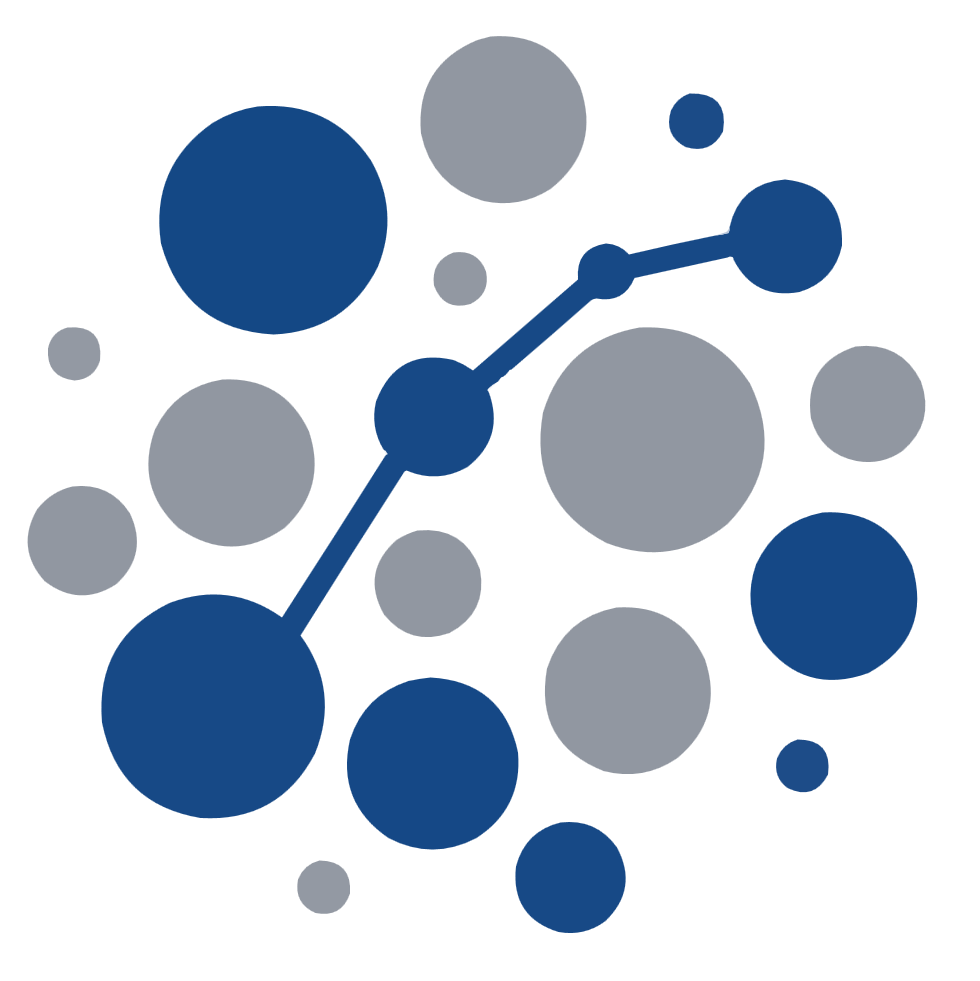



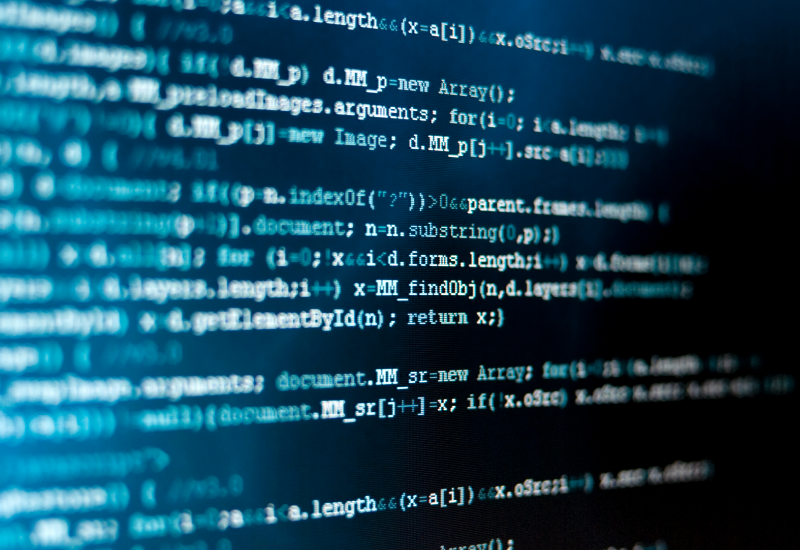

请登录后查看评论内容